drop cap,columns,header dan footer,clipArt dan watermark,page Border,smartArt,footnote dan comment
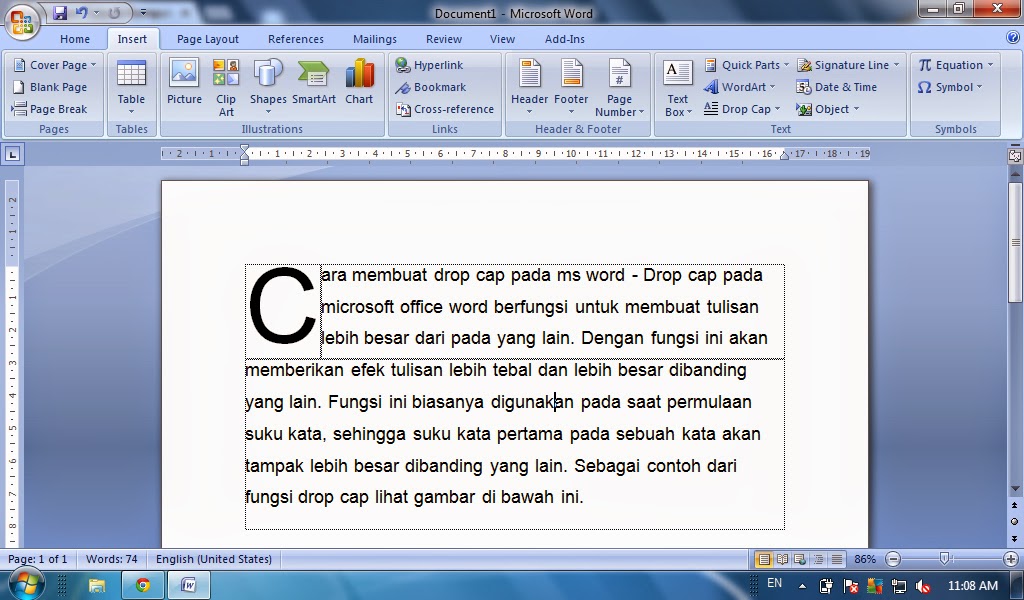
A.Drop Cap Drop cap pada microsoft office word berfungsi untuk membuat tulisan lebih besar dari pada yang lain. Dengan fungsi ini akan memberikan efek tulisan lebih tebal dan lebih besar dibanding yang lain. Fungsi ini biasanya digunakan pada saat permulaan suku kata, sehingga suku kata pertama pada sebuah kata akan tampak lebih besar dibanding yang lain. Sebagai contoh dari fungsi drop cap lihat gambar di bawah ini. Dengan adanya drop cap tulisan kita akan lebih menarik untuk dilihat , untuk membuat drop cap pada microsoft office word, ikuti langkah-langkah berikut: Buka lembar kerja ms word Ketikkan kata atau kalimat pada lembar kerja ms word Selanjutnya blok huruf pertama,. Klik insert pada menu bar, kemudian pilih Drop Cap pada group Text. Pilih Dropped dan lihat hasilnya. Pada menu drop cap terdapat pilihan none, Dropped dan In ...

